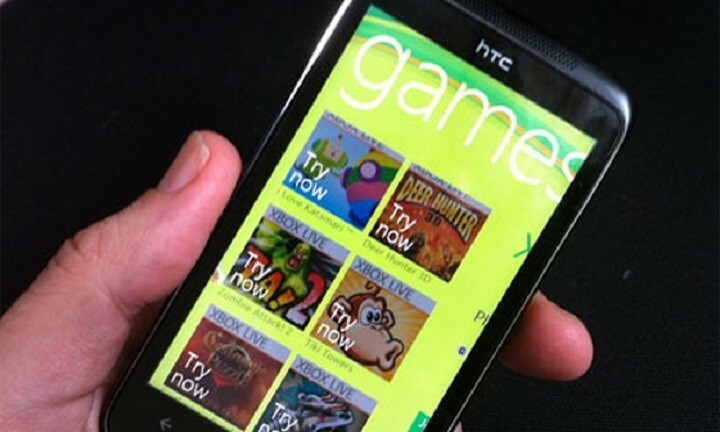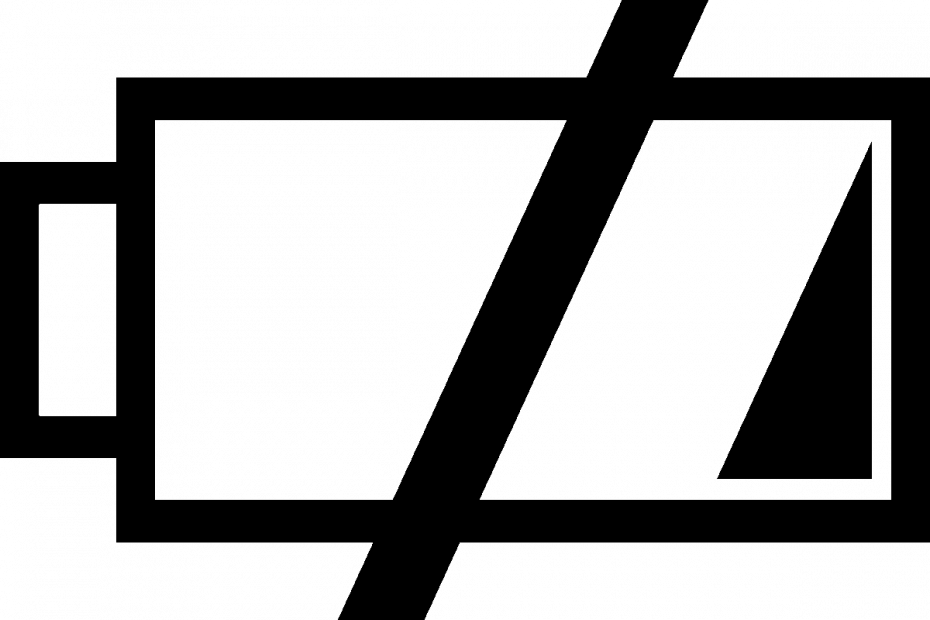
ゲーマーは、 Windows10ゲームバー Xboxコントローラーのバッテリーレベルをチェックする機能。 彼らは激しいゲームセッション中にバッテリーを追跡することができます。
バッテリーレベルインジケーター機能は、マイクロソフトがゲーマーから得たフィードバックに応えて展開されました。
ネルソン少佐はソーシャルメディアプラットフォームのツイッターでニュースを発表し、Windows10ゲームバーの右上隅にバッテリーアイコンが表示されるようになると述べました。
ユーザーが接続するとすぐに Xboxコントローラー ワイヤレスで、彼らは自動的にバッテリーを見るでしょう。
ファンのフィードバックのおかげで、最新のWindows10ゲームバーにあなたのステータスが表示されるようになりました #Xbox 1つのコントローラーのバッテリー寿命。 Xbox Oneワイヤレスコントローラーを接続し、XboxボタンまたはWin + Gを押すだけでゲームバーが表示されます pic.twitter.com/A6PdUve1oa
—ラリー・リブ(@majornelson) 2019年3月12日
Windows 10ユーザーは、新機能のテストを待ちきれず、一部のユーザーはさらにいくつかの改善を提案しました。
ユーザーの1人は言った:
フレームレートオプションを元に戻したいと思います…
別の人がオプションの彼の要件を説明している間:
そのゲームバーをLaunchxbox360スタイルのブレードに変えるオプションを教えてください。
3つ目は、バッテリーインジケーターにパーセンテージを付けることを望みました。
おかげで、なぜあなたは残りのバッテリーの%を追加しなかったのですか?
最も重要なことは、ユーザーがゲームバーに関連して発生している問題を報告したことです。
ゲームバーはコントローラーでひどく制御します! UIは実際にはそのために作られていません。 メニューに移動するには、方向パッドの左右を使用する必要がありますが、意味がありません。
マイクロソフトがこれらの問題に対処するための更新プログラムをリリースすることを願っています。
ゲームバーの起動方法
ゲームバーを起動するには2つの方法があります。 コントローラにはXboxボタンがあるので、それを押すか、代替ソリューションとしてWindows + Gキーを使用できます。
現在の時刻の右側、バーの上部近くでバッテリーの状態を確認できます。
フルスクリーンゲームでゲームバーが表示されない場合は、キーボードショートカットを試してください。Windowsロゴキー +Alt +Rクリップの記録を開始するには、もう一度押して停止します。 録音の開始時と終了時に画面が点滅します。
この新機能は、これから使用するすべてのゲーマーにとって間違いなく有益です。 Windows10システム上のXboxワイヤレスコントローラー。
チェックアウトする必要のある関連記事:
- Microsoftは、Xboxコントローラーでゲームをプレイするために設計されたOSに取り組んでいます
- 修正:Windows10ゲームバーが開かない